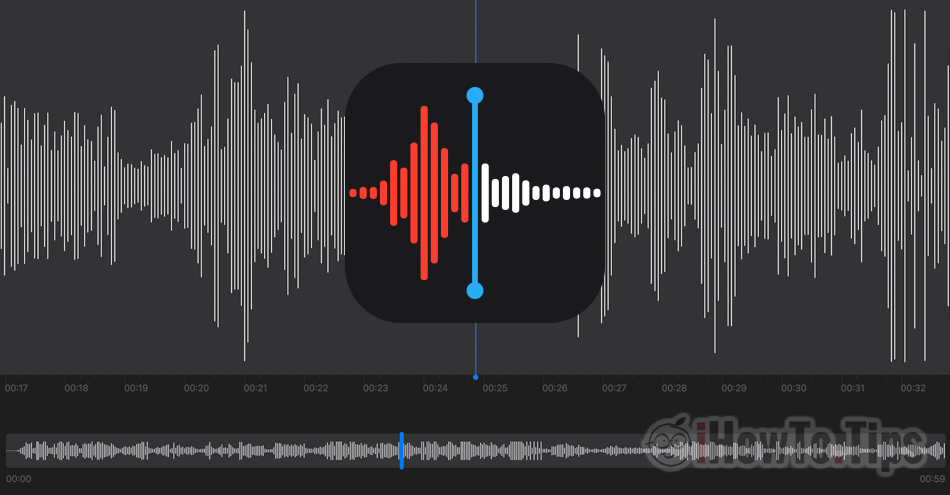primjena Glasovne bilješke razvija se od strane Apple za gotovo sve uređaje tvrtke. Prisutan je od svog lansiranja iPhone, primjena Glasovne bilješke ušao tijekom godina na iPad, Mac, iPod touch si Apple Watch, kao vrlo korisna aplikacija kada nam zatreba snimanje glasa.
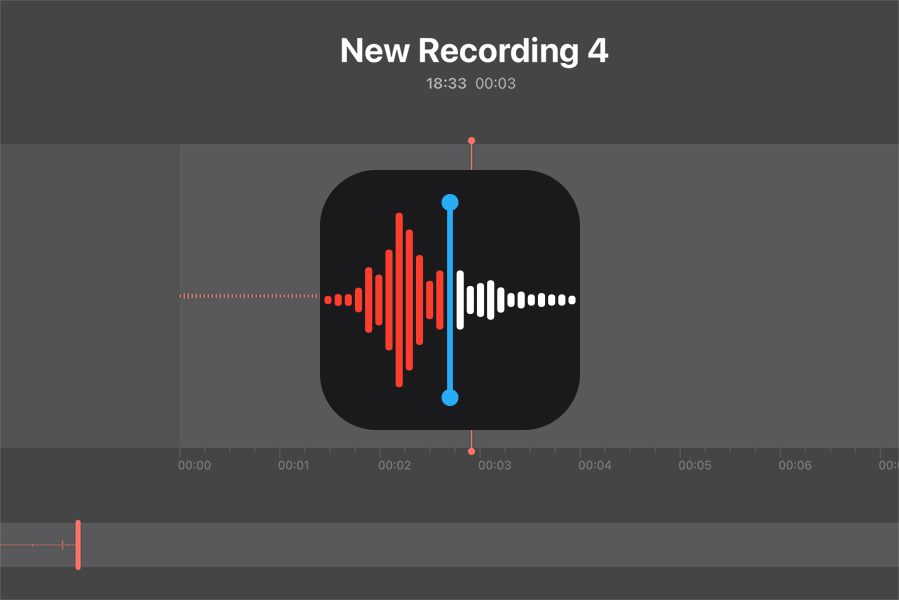
Pregled sadržaja
Što su glasovni zapisi?
Aplikacija Voice Memos se koristi isključivo za snimanje glasa na iPhoneu, iPadu, iPod touch, Mac ili Apple Watch. Pretvorite ove uređaje u prave snimačima s kojim možete snimati vlastite podsjetnike, rasprave, sastanke ili druge prikladne zvukove.
Upotreba glasovnih zapisa integrirani mikrofon uređaja, mogućnost snimanja stereo zvukova ako mikrofon uređaja podržava ovu značajku. Također se može spojiti na vanjski mikrofon visoke vjernosti, sposoban za stereo snimanje, spojen na uređaj na kojem koristimo aplikaciju. Glasovne bilješke.
Značajke glasovnih zapisa
Apple on ih naziva glasovnim podsjetnicima, no mi bismo ih radije nazvali audio zapisima, koji mogu sadržavati jednostavne rasprave kod kuće ili među prijateljima, sastanke, zvukove iz okoline ili vlastite glasovne bilješke.
Glasovni memoari s glasovnim podsjetnicima nisu ograničeni u trajanju. Možemo snimati audio s nekoliko sekundi pa sve do sastanaka koje održavaju nekoliko sati. Sve je u tome da imamo dovoljno prostora za pohranu na uređaju s kojeg se vrši integracija.
Opcije reprodukcije podsjetnika (glasovne snimke) Glasovne bilješke
Za svaki podsjetnik snimljen iPhoneom, Macom, iPadom ili Apple Watch, imamo priliku Dijeljenje (udio) i od strane objavljivanje.
Možemo odabrati da preskočimo trenutke kada se zvuk ne detektira, uz opciju "Preskoči tišinu", Možemo povećati brzinu reprodukcije (Brzina reprodukcije) ili možemo odabrati snimanje zvukova u višoj kvaliteti s opcijom "Poboljšajte snimanje".
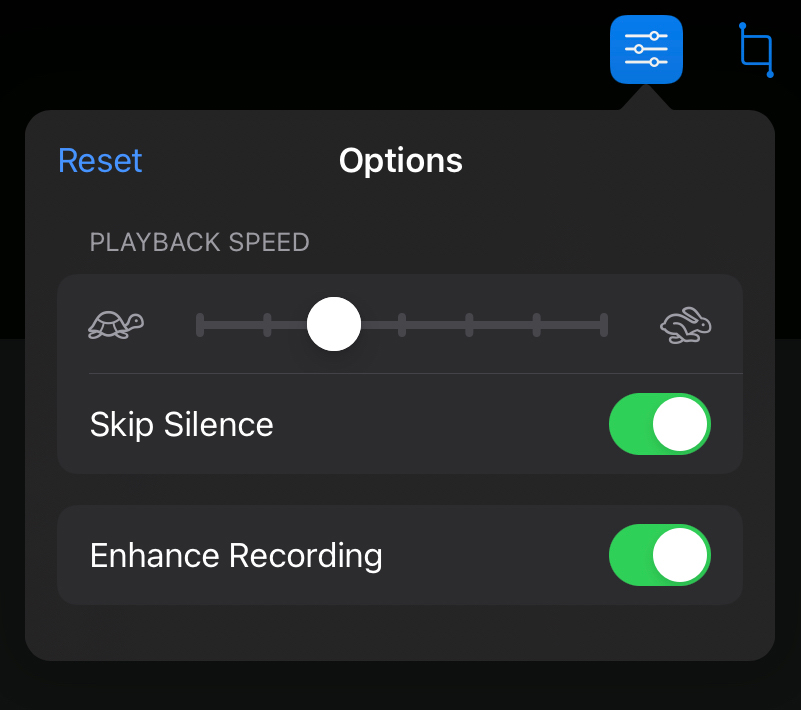
Gore navedene postavke dostupne su na iPadu, iPhoneu, iPod touch i Mac.
Kako urediti audio datoteku Voice Memos na iPhoneu, iPadu ili Mac - Trim, Delete, Zamijenite
Opcije uređivanja nisu jako glomazne, ali su dovoljne. Imamo priliku da brišemo komade sa snimke (Delete), do spremamo samo određene fragmente (Podrezati) ili zamijenite izvatke drugim unosom.
1. Otvorite glasovni podsjetnik koji želimo urediti, zatim pritisnite znak za uređivanje gore desno (na iPadu).
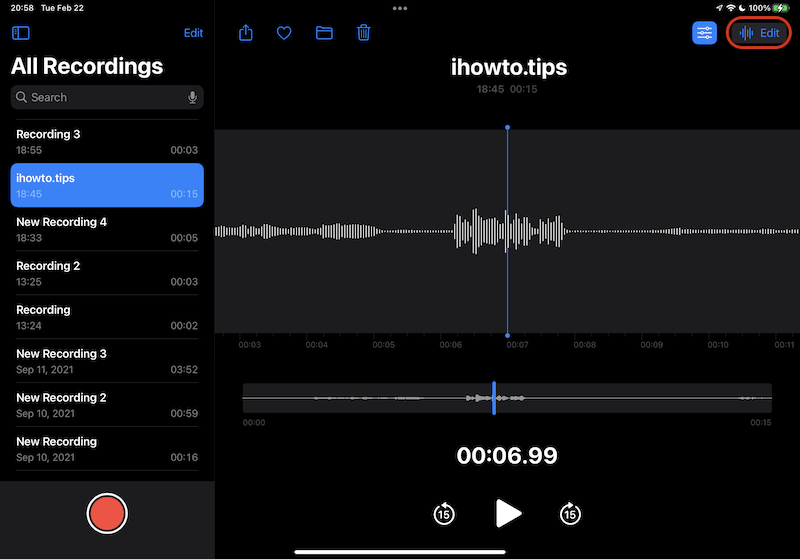
2. Prva opcija uređivanja je "Zamijeni". Crveni gumb u donjem lijevom kutu pomaže nam da prekrijemo još jedan zapis preko otvorenog.
U gornjem lijevom kutu također imamo opciju za uređivanje otvorenog podsjetnika.
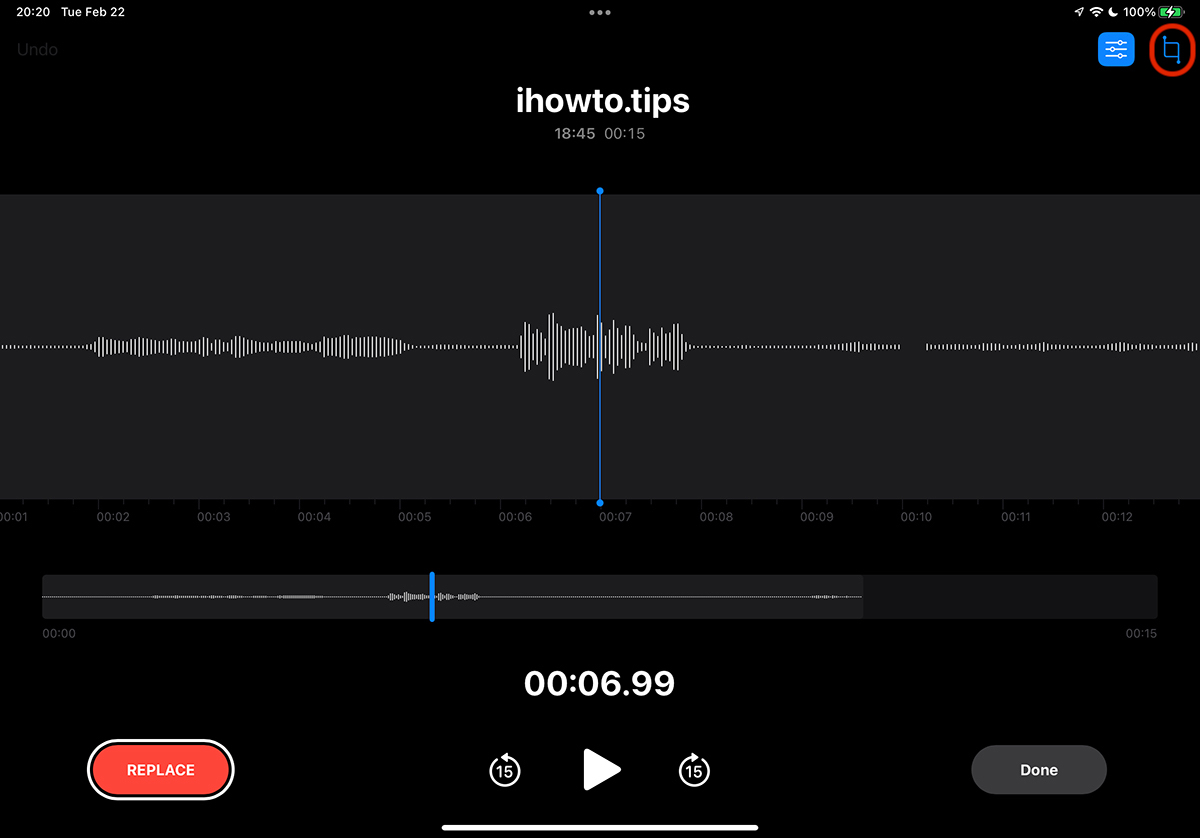
3. U "Podrezati”Imamo opciju brisanja (Delete) ili zadržite (Trim) odabrani dio audio podsjetnika.
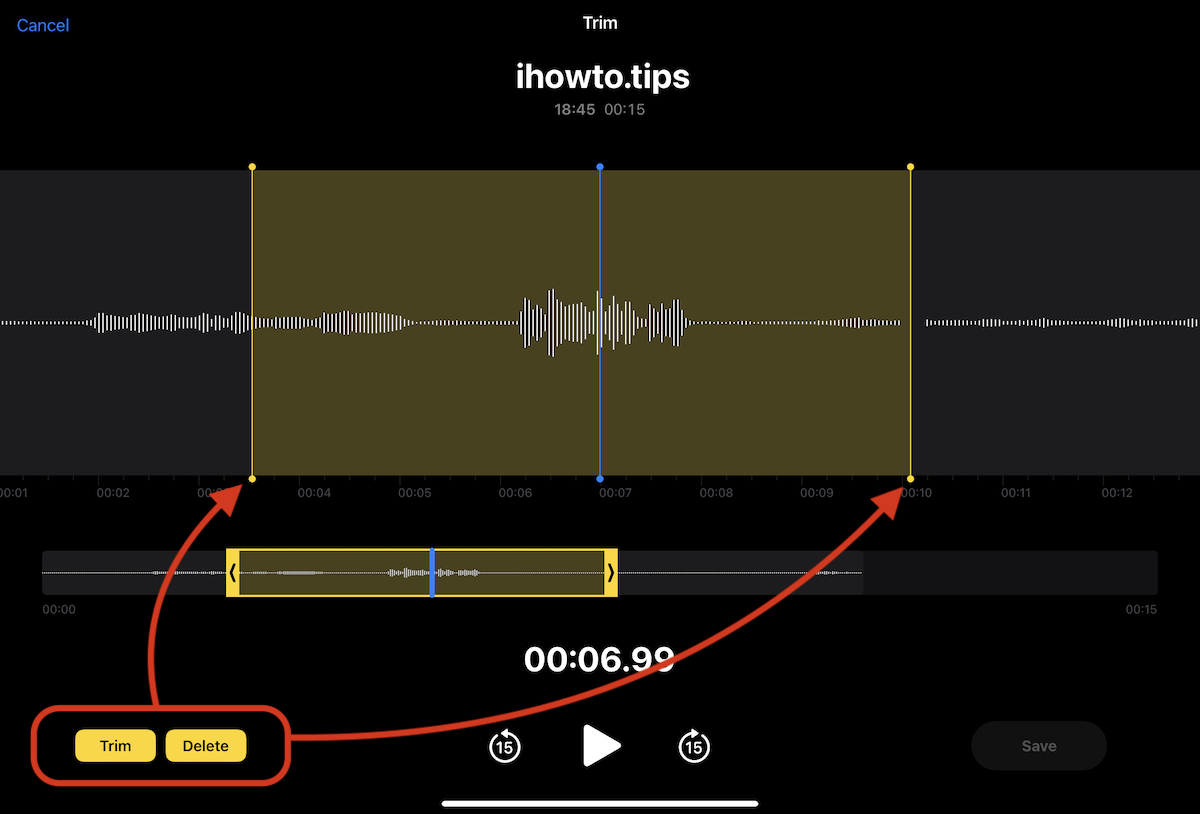
Kako urediti glasovni zapis s glasovnim zapisima na iPhoneu
1. Otvaramo popis podsjetnika, odabiremo ga onaj koji želimo urediti, a zatim kliknite plavi krug s tri točke.
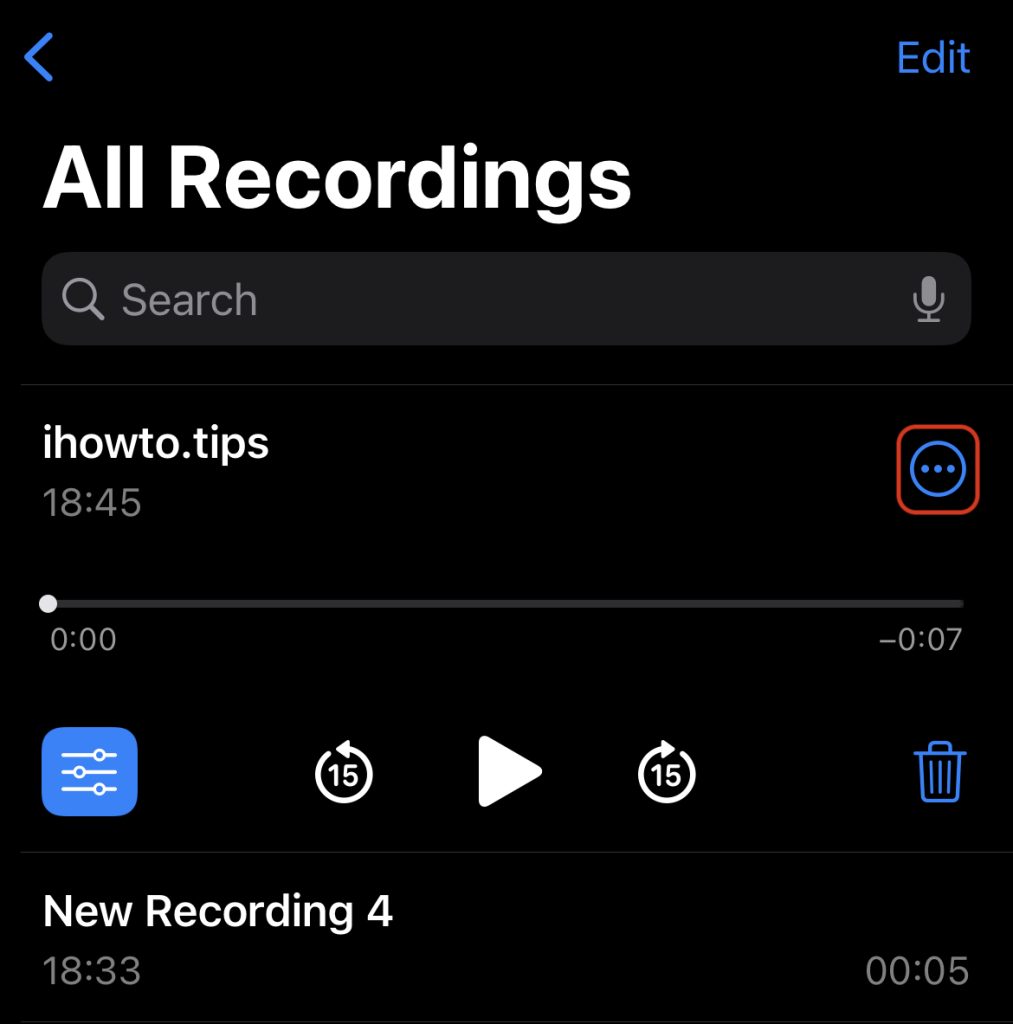
2. U izborniku koji nam se otvori imamo mogućnost editiranja audio zapisa pomoću Trim i Delete. Uređivanje snimanja.
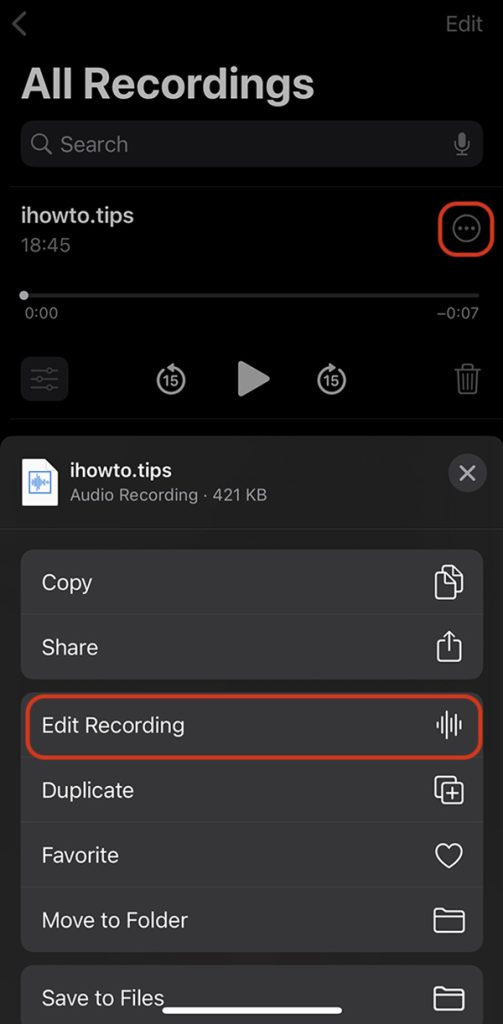
Dalje, imat ćemo sličan "trim" izbornik, baš kao na iPadu.
Glasovni podsjetnici mogu se uređivati na isti način na Macu. Za Apple Watch, nažalost nemamo opciju uređivanja glasovnih podsjetnika. Međutim, njihovu sinkronizaciju možemo koristiti na svim uređajima, a audio zapise napravljene s Apple Watch za uređivanje na iPhoneu, iPadu, iPod touch ili Mac.
Kako sinkronizirati glasovne snimke (snimke) Glasovne bilješke na iPadu, iPhoneu, Mac si Apple Watch
Budući da je aplikacija koju je razvio Apple, Glasovne bilješke imaju koristi od najbolje sinkronizacije između uređaja Apple cari povezani su na isti račun iCloud. Sve što trebamo učiniti je uključiti sinkronizaciju iCloud a Glasovne bilješke na svim uređajima.
Za iPhone, sinkronizacija iCloud a Glasovne bilješke se sastoji od: Settings → Korisnički račun (Apple ID) → iCloud → otkotrljajte se Glasovne bilješke i proslijeđujemo aktivnu opciju. Na zelenom.
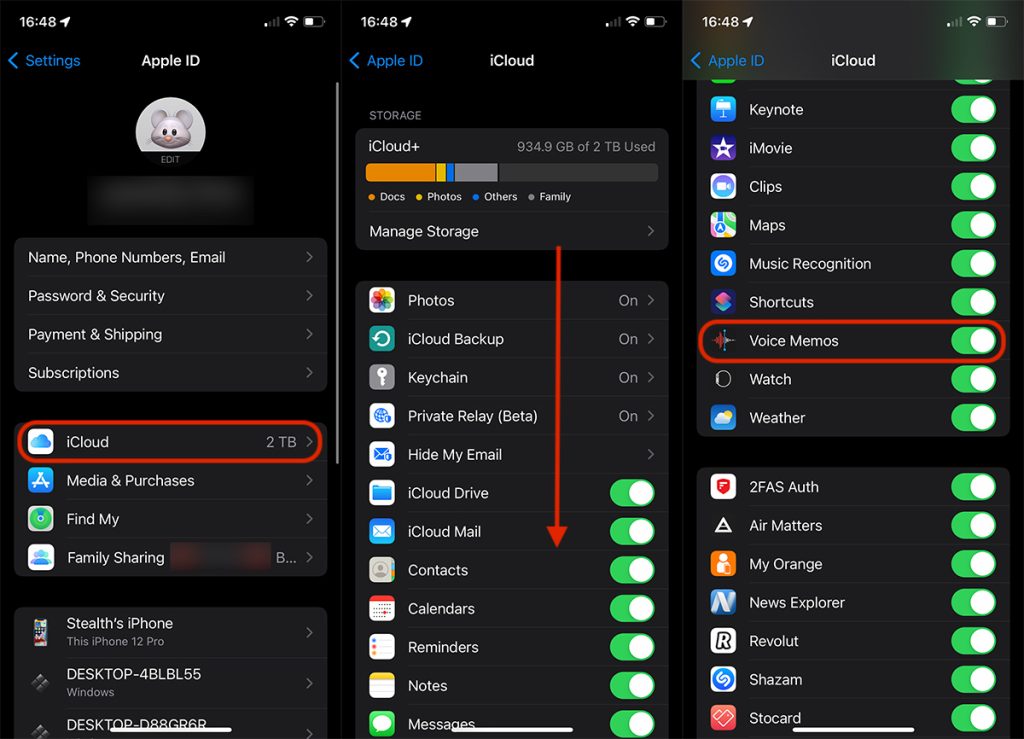
Glasovni zapis napravljen pomoću iPhonea, iPada, Mac ili Apple Watch, bit će dostupan na svim uređajima koji su povezani na isti račun iCloud.
Jedini nedostatak je što to možemo tako nazvati Apple Watch, gdje možemo slušati samo glasovne snimke napravljene s uređajem. Oni će biti dostupni na drugim uređajima, ali na onima napravljenim s njima iPhone, iPad ili Mac neće biti vidljiv na Apple Watch.